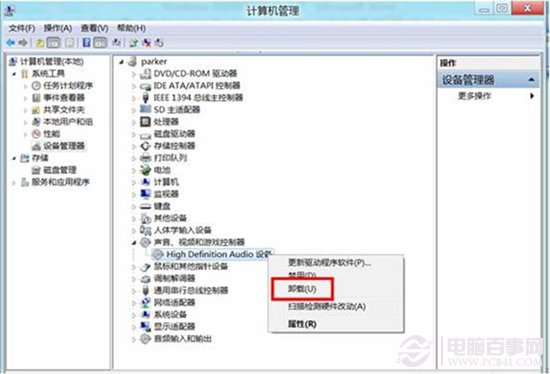現在的系統體積越來越大,從當初的幾十兆的系統到現在win8三個多G的體積,好在現在硬盤也是水漲船高的容量越來越大。但對於一些用戶來說,硬盤的容量依然不夠用,那我只能從精簡系統方面來下手了。今天小編要跟大家分享的就是如何刪除我們win8系統那些自帶的功能設備,比如說藍牙什麼的,平時我們基本用不到,又占用了不小的空間,所以當然要給清理掉了。下面百事網小編就和大家分享一下具體的操作過程。
1.直接在桌面window鍵+X組合鍵打開系統快捷菜單,然後選擇設備管理器。
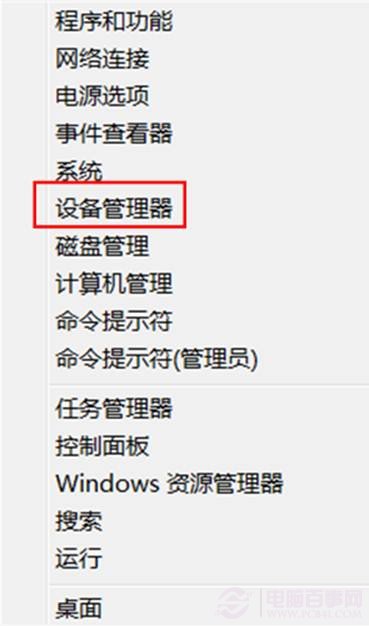
2.在設備管理器找到我們需要卸載的設備,然後右擊目標設備,選擇卸載。
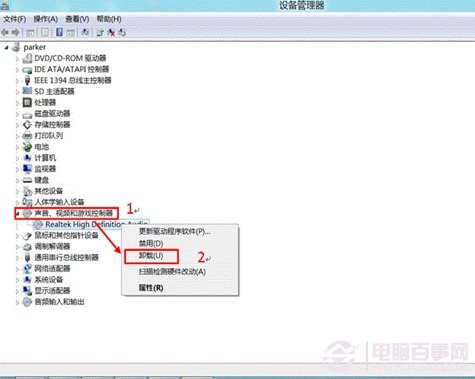
3.卸載的時候會出現一個提示框,直接確定卸載即可。
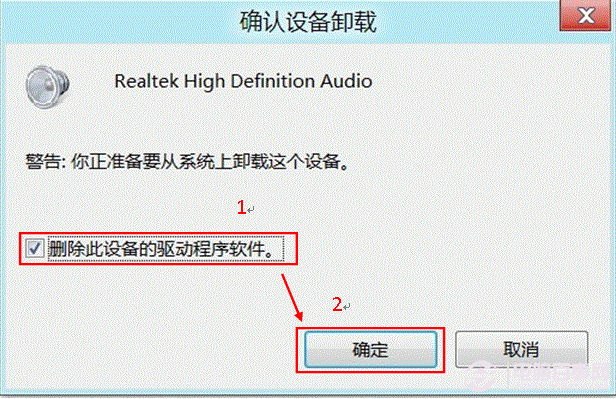
4.當我們卸載完目標設備的驅動後,會發現他並沒用失去作用,而是自動加載了win8的自帶兼容驅動。
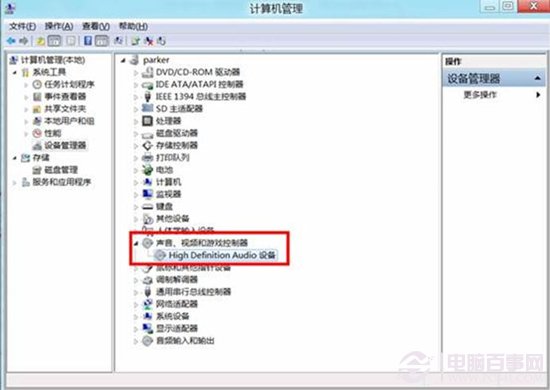
5.繼續在設備管理器裡右擊我們需要卸載的設備,然後選擇屬性菜單裡的事件選項卡,查看已安裝設備下面的安裝文件名稱並記錄。
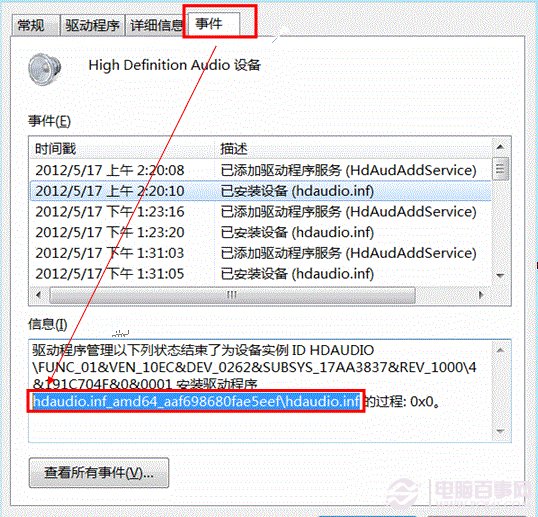
6.在系統盤找到以下路徑\Windows\System32\DriverStore\FileRepository,然後再在FileRepository找到剛才所記錄的驅動程序安裝文件,根據實際需求將其剪切備份到其他位置或者直接刪除即可。
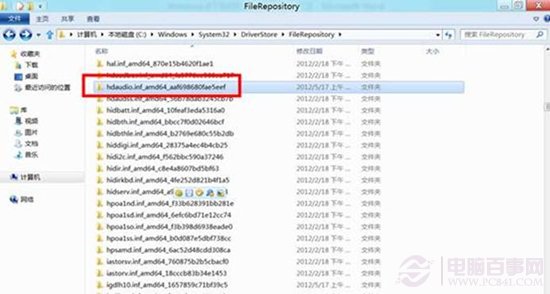
7.再次在設備管理器裡卸載該設備即可完成完全卸載。